Mac OS X (10.4) - Znajdowanie adresu IP i adresu MAC
- Przejdź do menu Apple, a następnie wybierz Preferencje systemowe.
- Kliknij opcję „Sieć” w panelu Preferencje systemowe.
- W sekcji „Pokaż:” wybierz interfejs sieciowy, dla którego chcesz uzyskać adres IP / MAC. ...
- Aby znaleźć adres IP, kliknij kartę TCP / IP.
- Aby znaleźć adres MAC karty Ethernet, kliknij kartę Ethernet.
 Naneedigital
Naneedigital
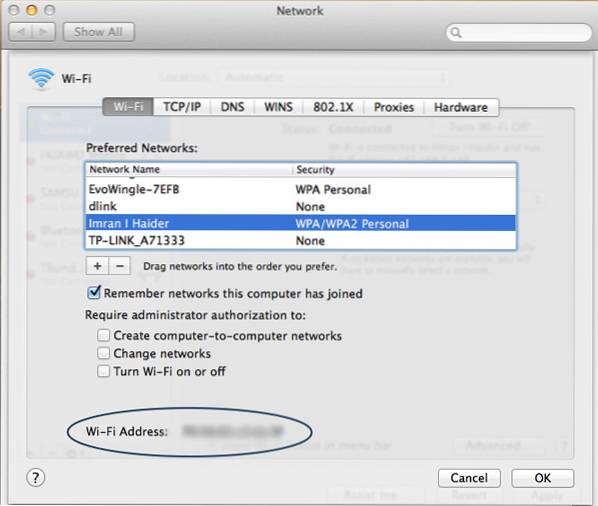
![Jak zidentyfikować fałszywy formularz logowania Google [Chrome]](https://naneedigital.com/storage/img/images_1/how_to_identify_a_fake_google_login_form_chrome.png)

